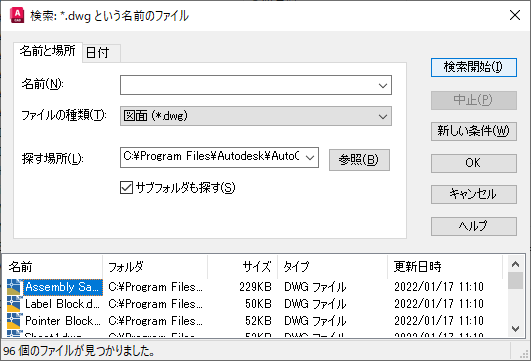
[検索]ダイアログ ボックスを表示するには、標準のファイル選択ダイアログ ボックスから[ツール]  [検索]を選択します。
[検索]を選択します。
[検索]ダイアログ ボックスには、[名前と場所]タブと[日付]タブがあります。
その他のオプションとして、[検索開始]、[中止]、[新しい条件]、[OK]、[検索結果]があります。
オプション
次のオプションが表示されます。
[名前と場所]タブ
ファイルの種類、ファイル名、ファイル格納場所に基づいてファイル検索をフィルタします。
- [名前]
-
検索の対象にするファイルの完全な名前または名前の一部を指定します。複数のファイル名を入力するときは、それぞれの名前をクォーテーション マークで囲みます。
検索範囲を広くするには、次のワイルドカード文字を使用します。
- * (アスタリスク): 任意の文字列と一致します。検索文字列内の任意の位置に置くことができます。
- ? (疑問符): 任意の1 文字と一致します。たとえば、?BC は ABC、3BC と一致します。
検索対象のファイルの種類は[タイプ]リスト ボックスで指定しますから、[名前]ボックスにはファイルの拡張子を入力する必要はありません。たとえば、house102.dwg というファイルを検索するには、[名前]ボックスに house* と入力し、[タイプ]リスト ボックスから[図面(*.dwg)]を選択します。
- [ファイルの種類]
-
検索の対象にするファイルの種類を指定します。検索対象として使用できるファイルの種類は、標準のファイル選択ダイアログ ボックスごとに異なります。
- [探す場所]
-
検索する場所を指定します。検索する場所を入力するか、リストから場所を選択するか、[参照]ボタンをクリックして検索場所にナビゲートします。複数の場所を入力するときは、それぞれの場所をクォーテーション マークで囲みます。
- [参照]
-
[フォルダの参照]ダイアログ ボックスが表示されて、検索場所にナビゲートできます。
- [サブフォルダも探す]
-
[探す場所]に指定した場所のすべてのサブフォルダも検索します。
[日付]タブ
ファイルを作成または変更した日付に基づいて、ファイル検索をフィルタします。
- [すべてのファイル]
-
日付でフィルタしないで検索します。
- [一定期間内に作成または更新されたファイルをすべて探す]
-
指定した期間内に作成または更新されたファイルに、検索対象を制限します。
- [日付指定]: 2 つの日付の間に作成または更新されたファイルを検索します。日付を入力するか、矢印をクリックしてカレンダーから日付を選択します。カレンダー内をナビゲートするには、左右の矢印を使用するか、月と年をクリックします。
- [過去 か月間]: 指定した月数以内に作成または更新されたファイルを検索します。
- [過去 日間]: 指定した日数以内に作成または更新されたファイルを検索します。
[検索開始]
両方のタブで指定した条件に基づいてファイルを検索します。
[中止]
検索を中止します。
[新しい条件]
検索結果をクリアして、すべての検索オプションを既定値にリセットします。
[OK]
検索結果から 1 つまたは複数のファイルを選択すると、[検索]ダイアログ ボックスが閉じ、選択したファイルの名前が標準のファイル選択ダイアログ ボックスの[ファイル名]ボックスに入力されます。
検索結果
検索の結果見つかったすべてのファイルがリストされます。標準のファイル選択ダイアログ ボックスにファイルを渡すには、ファイルを選択し、[OK]をクリックします。複数のファイルの選択が可能な標準のファイル選択ダイアログ ボックスの場合は、検索結果から複数のファイルを渡すことができます。